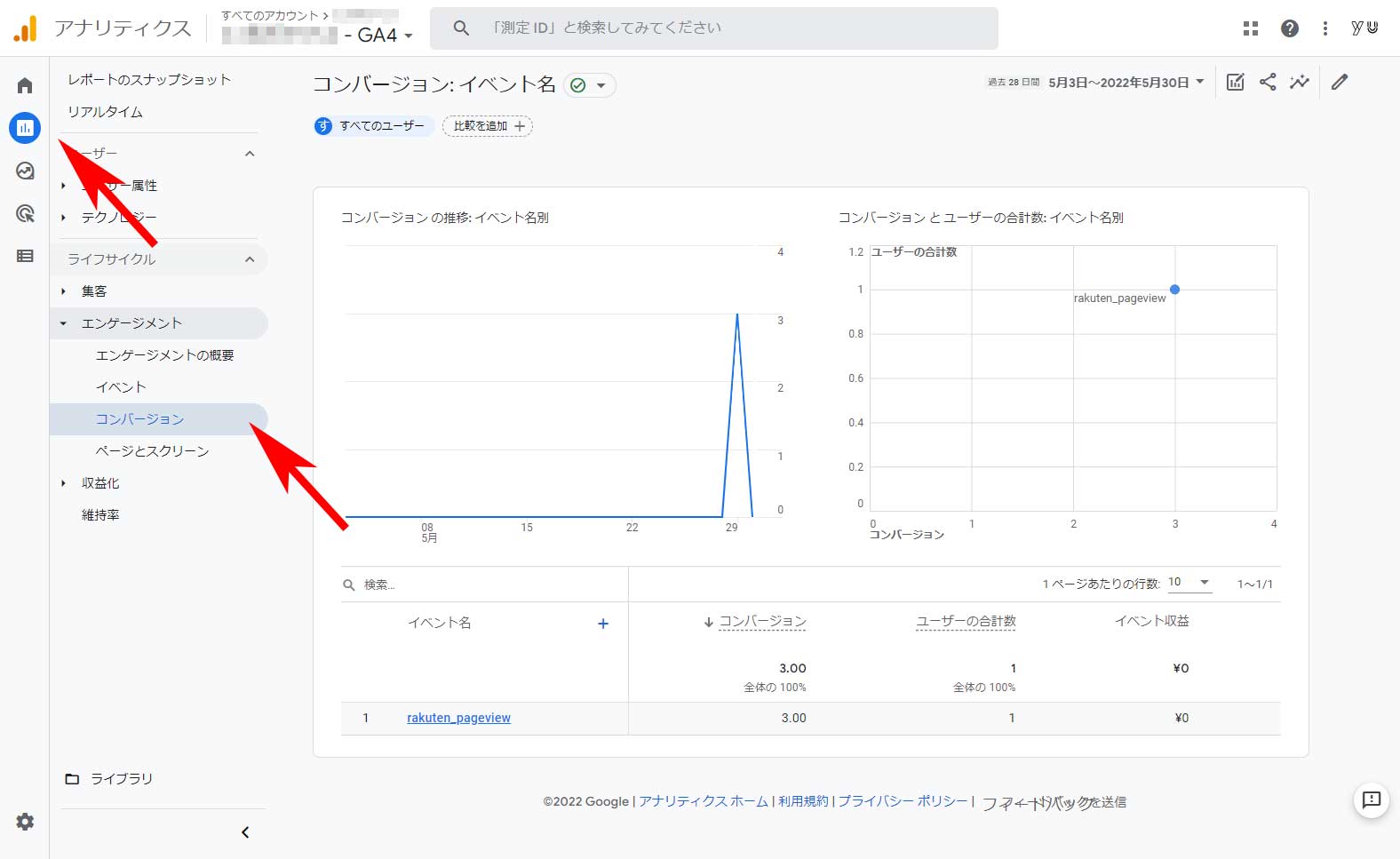Google アナリティクス 4とユニバーサル アナリティクスについて
Googleが提供する最新の(2022年6月現在)アクセス解析サービスがGoogle アナリティクス 4(以下、GA4)。その1つ前の世代がユニバーサル アナリティクス(以下、UA)です。
現時点ではGA4、UAどちらも使用(併用)可能ですが、2023年7月1日からUAでの計測ができなくなることが発表されています。かつ、GA4では基本的に過去に遡って計測することができないので、2023年7月から慌ててGA4の計測を開始すると1年前との比較分析ができなくなってしまいます。
自社サイト等でUAのみを使用中であれば、今のうちにGA4での計測をスタートさせ、使い方に慣れておきましょう。
UAの画面にはGA4への切り替えを促すメッセージが表示されています。
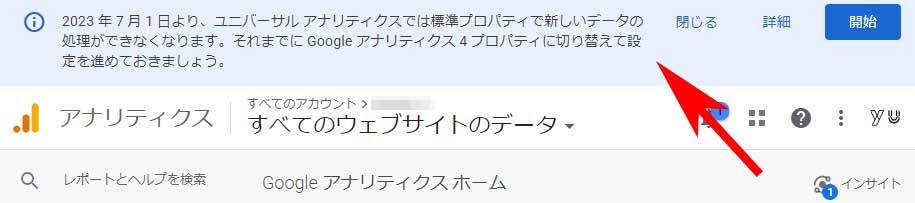
この記事ではGA4の使い方の取っ掛かりとして、簡単なコンバージョンの設定方法を紹介していきます。
コンバージョンとは
設定方法を紹介する前にコンバージョンについて説明しておきます。
WEBサイトにおけるコンバージョンとは、サイトに来たユーザーにしてもらいたい行動のことです。
例えば、ECサイトであれば「商品の購入」がコンバージョンと言えますし、サービスサイトであればフォームからの申し込みや資料請求、問い合わせ等がコンバージョンになります。
つまり、そのWEBサイトが存在する最大の目的がコンバージョンです。
GA4でコンバージョンを設定することで、自社サイトでの目的が何回達成されたのかを計測することができます。
Google アナリティクス 4でコンバージョンを設定する
GA4でコンバージョンを設定するためには以下の2つの手順を踏む必要があります。
①イベントを設定する
②イベントにコンバージョンとしてマークを付ける
1つずつ説明していきます。
①イベントを設定する
イベントとはGA4で計測できるユーザーの行動だと思ってください。
例えば、ページが見られた回数、初めてサイトに訪れたユーザーの数、ページの最下部までスクロールされた回数、クリックされた回数、等です。
コンバージョンに設定したいユーザーの行動をまずは「イベント」として登録するイメージです。
イベントにはGA4を導入した時点でデフォルトで設定されているものと追加実装が必要なものがあります。今回の記事ではコンバージョンの設定方法に焦点を当てるためにシンプルなイベントを設定していきます。
今回設定するイベントは「特定のページが見られる」にします。特定のページは何でもOKです。URLで指定することもできますし、ページのtitleで指定することもできます。ここではtitleに「【楽天研究】」と付いているページにしてみます。
GA4の画面を開き、左端のメニューから「設定」→「イベント」をクリックします。
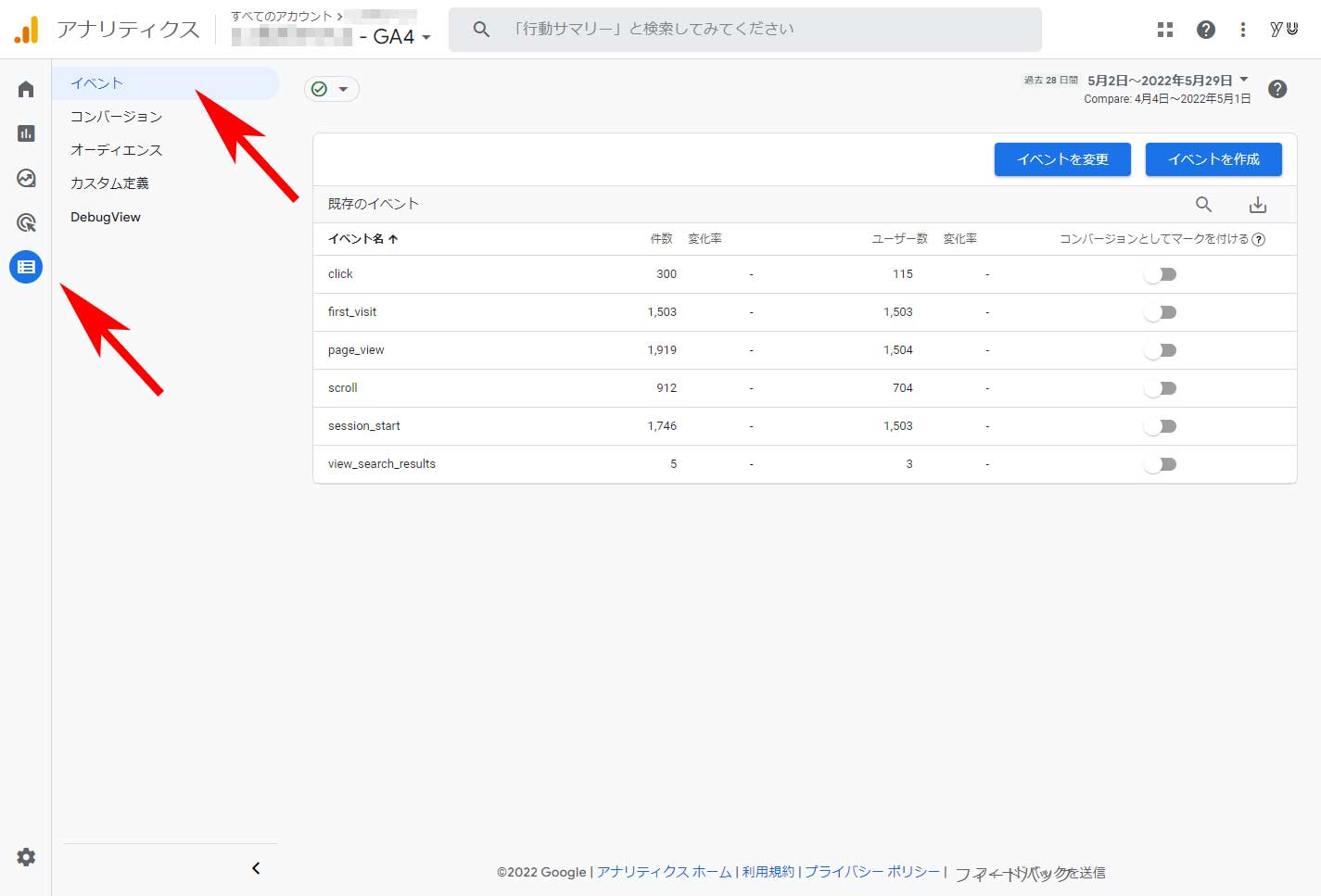
最初にこの画面を開いたときに「既存のイベント」として並んでいるのがデフォルトで設定されているイベントです。この中に「page_view」というイベントがあります。これはサイト内のページが見られた回数を計測しているもので、今回のイベント「特定のページが見られる」に使用できるので、「page_view」というイベント名をコピーしておきます。
次に右上の「イベントを作成」ボタンをクリックします。
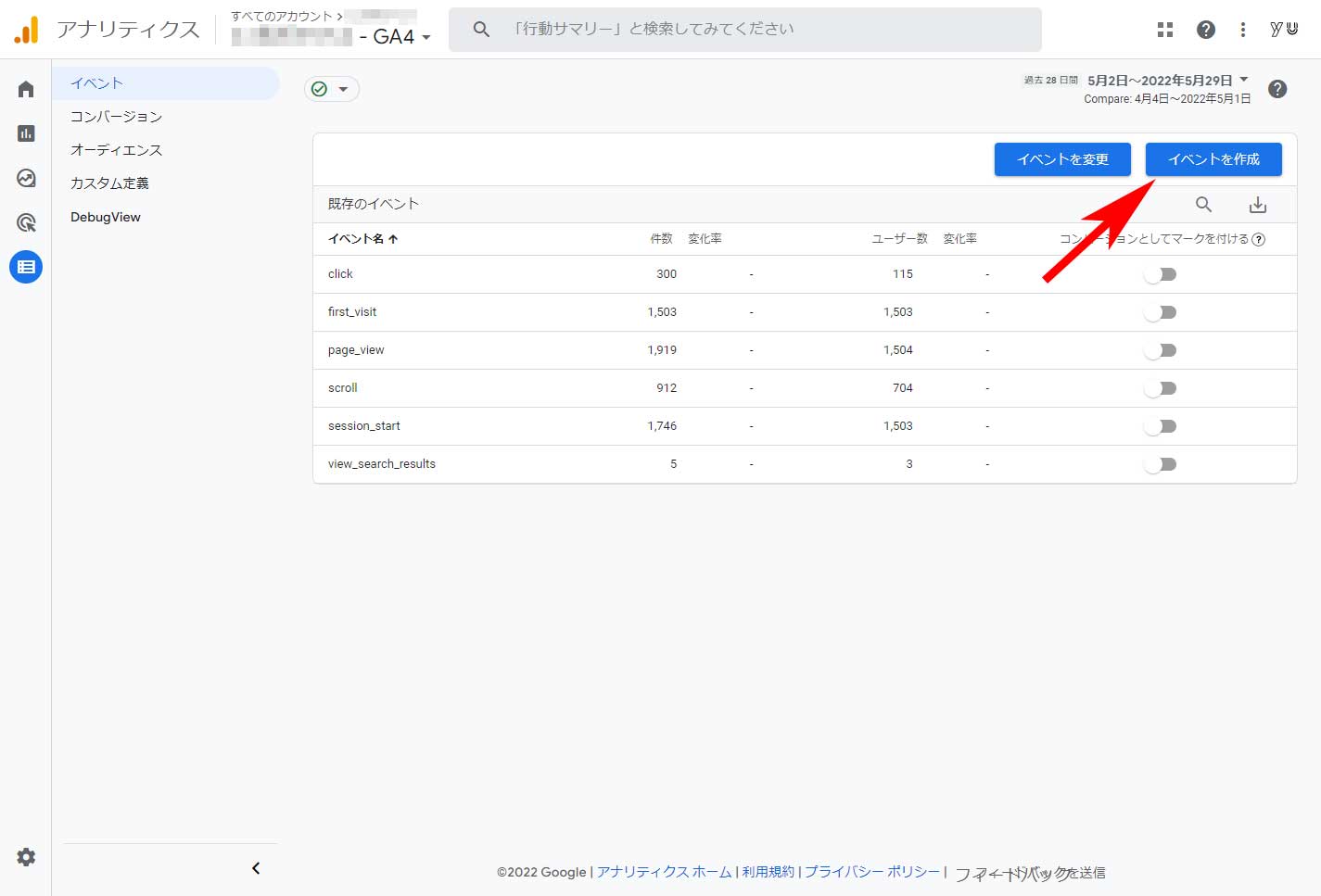
「イベントの作成」画面が開くので、右上の「作成」ボタンをクリックします。
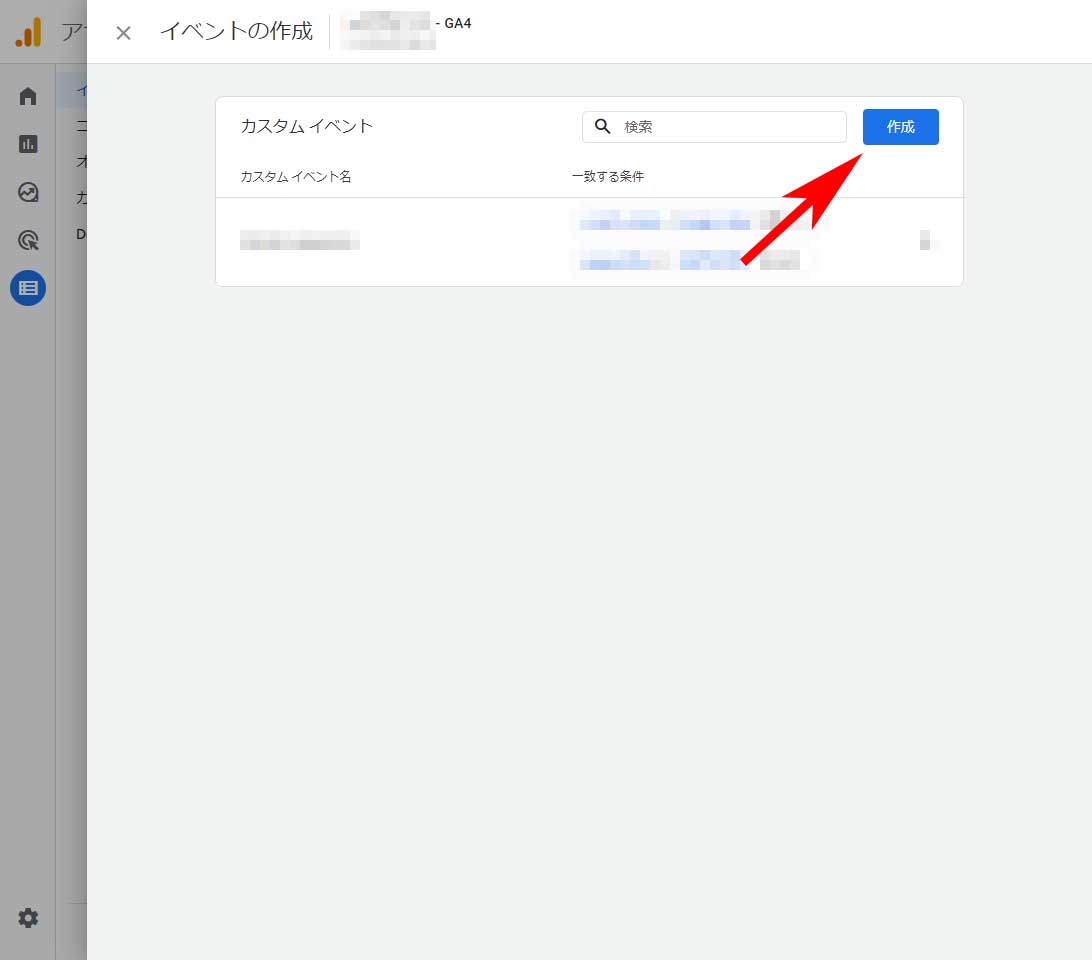
設定項目の最上部にある「カスタム イベント名」を入力します。入力欄をクリックすると候補名が出てくるので、その中から計測内容に沿ったものを選んでも良いですし、任意でわかりやすいものを付けてもOKです。今回はtitleに「【楽天研究】」と付いたページが見られたというイベントなので「rakuten_pageview」としておきます。
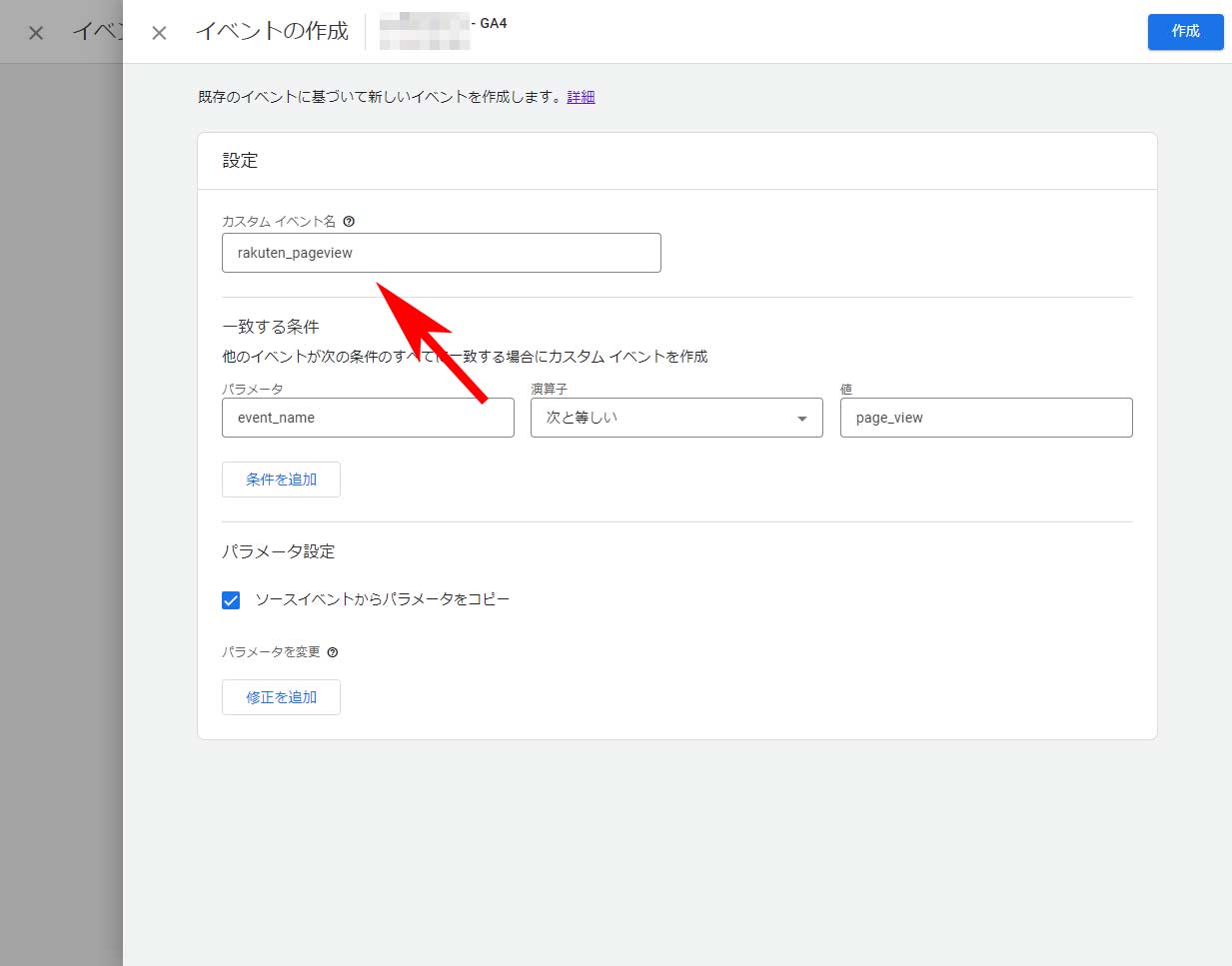
次に「一致する条件」でデフォルトで入っている
パラメータ:event_name
演算子:次と等しい
の値の箇所に、先ほどコピーしておいた「page_view」を貼り付けます。つまり、すでに計測イベントとして設定されている「page_view」のイベントを使用します、ということです。
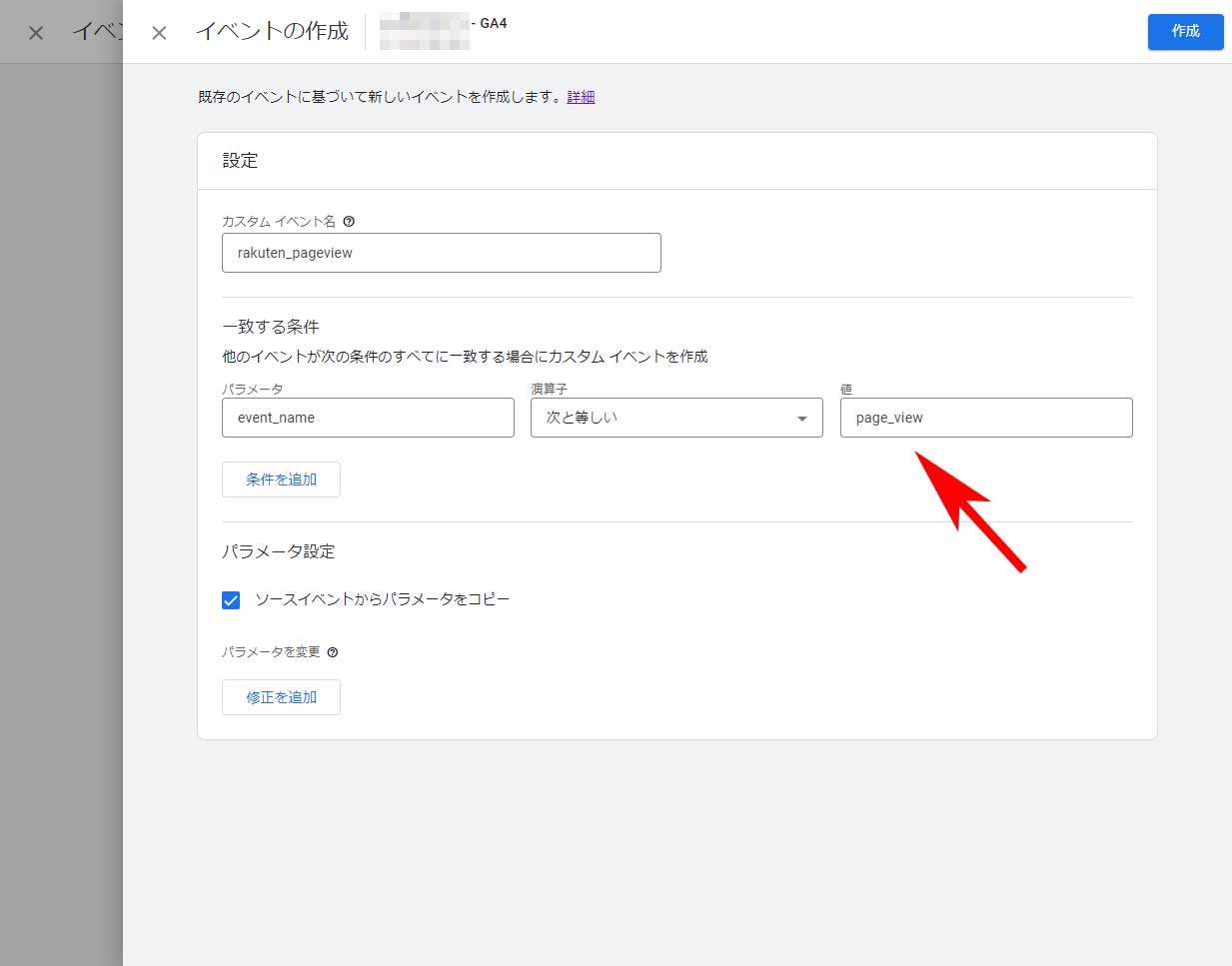
ただし、これだけではサイト内のすべてのページの計測になってしまいますので、「条件を追加」をクリックします。
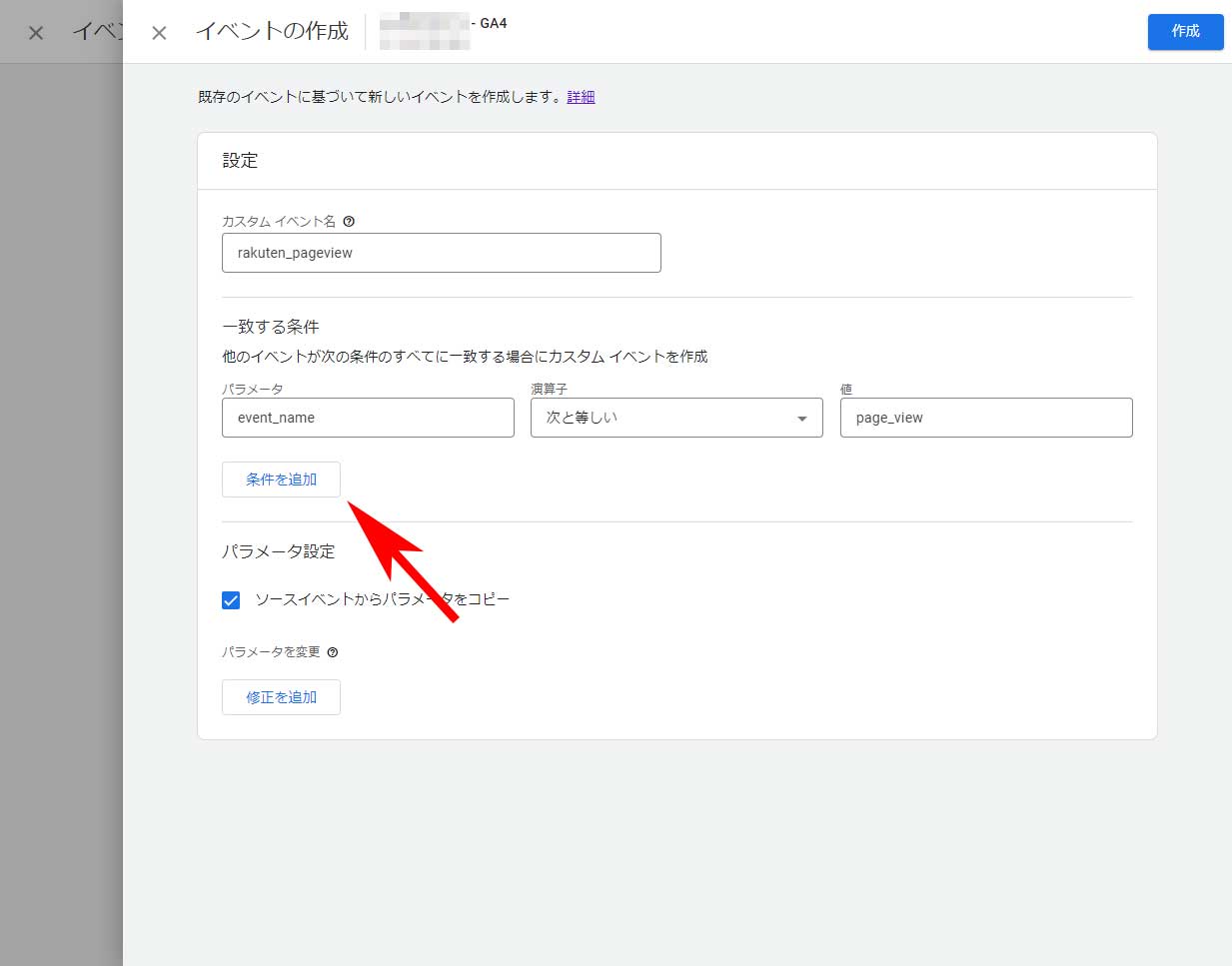
追加された条件のパラメータ項目の中から「page_title」を選択します。そして、演算子を「次を含む」にします。最後に値に「【楽天研究】」を入力して「保存」をクリックします。
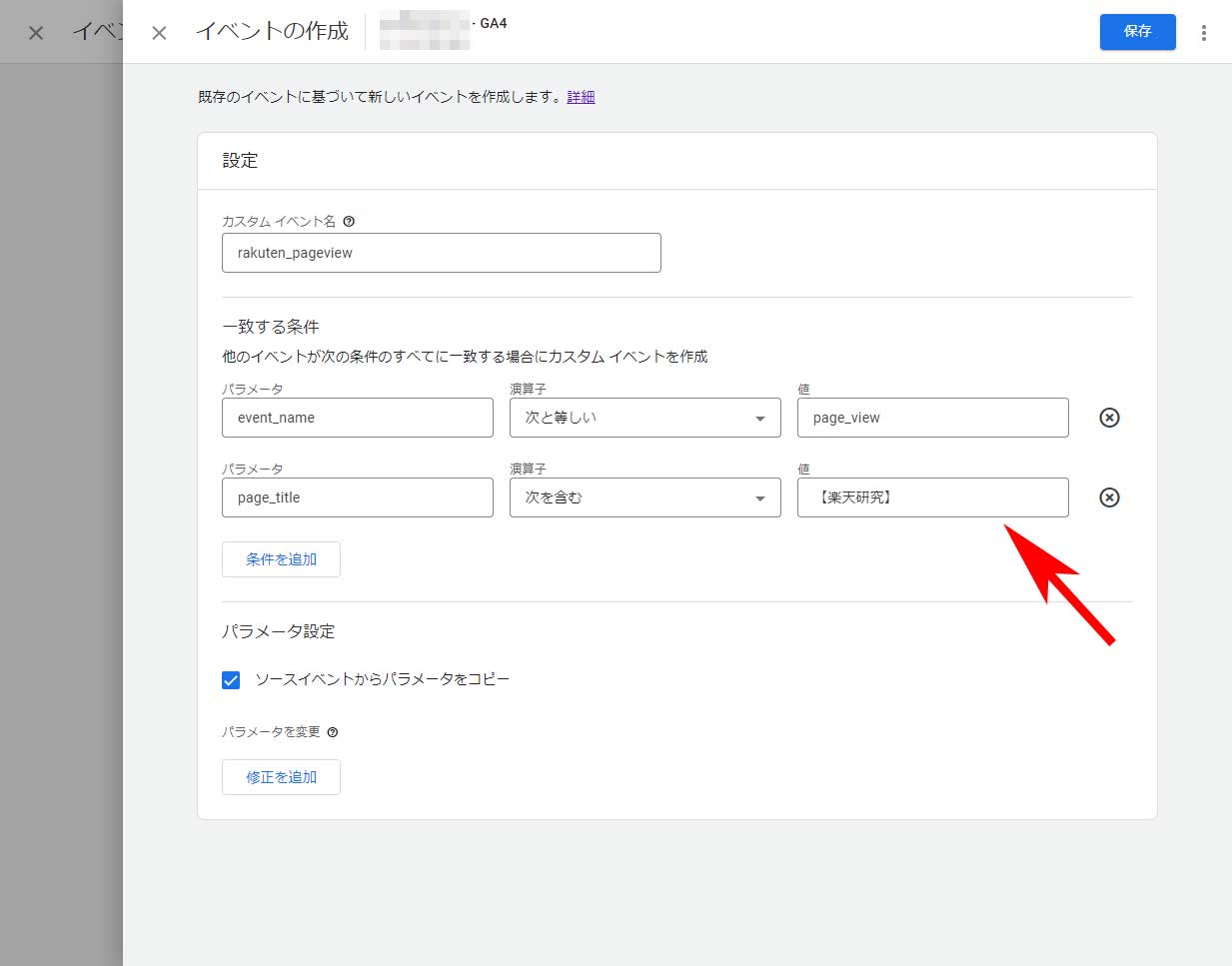
このように「パラメータ」「演算子」「値」で条件を指定して、イベントを作成していきます。今回はページのtitleで指定しましたが、URLで指定したい場合はパラメータを「page_location」にします。
②イベントにコンバージョンとしてマークを付ける
新しく作成したイベントはすぐにはイベントとして表示されません。該当のイベントが発生して1~2日ほどで表示されます(実際の肌感なので正確な時間は不明です)ので、時間を置いてから「設定」→「イベント」のページを確認してみてください。
表示されたら「コンバージョンとしてマークを付ける」をオンにすればコンバージョンの設定は完了です。
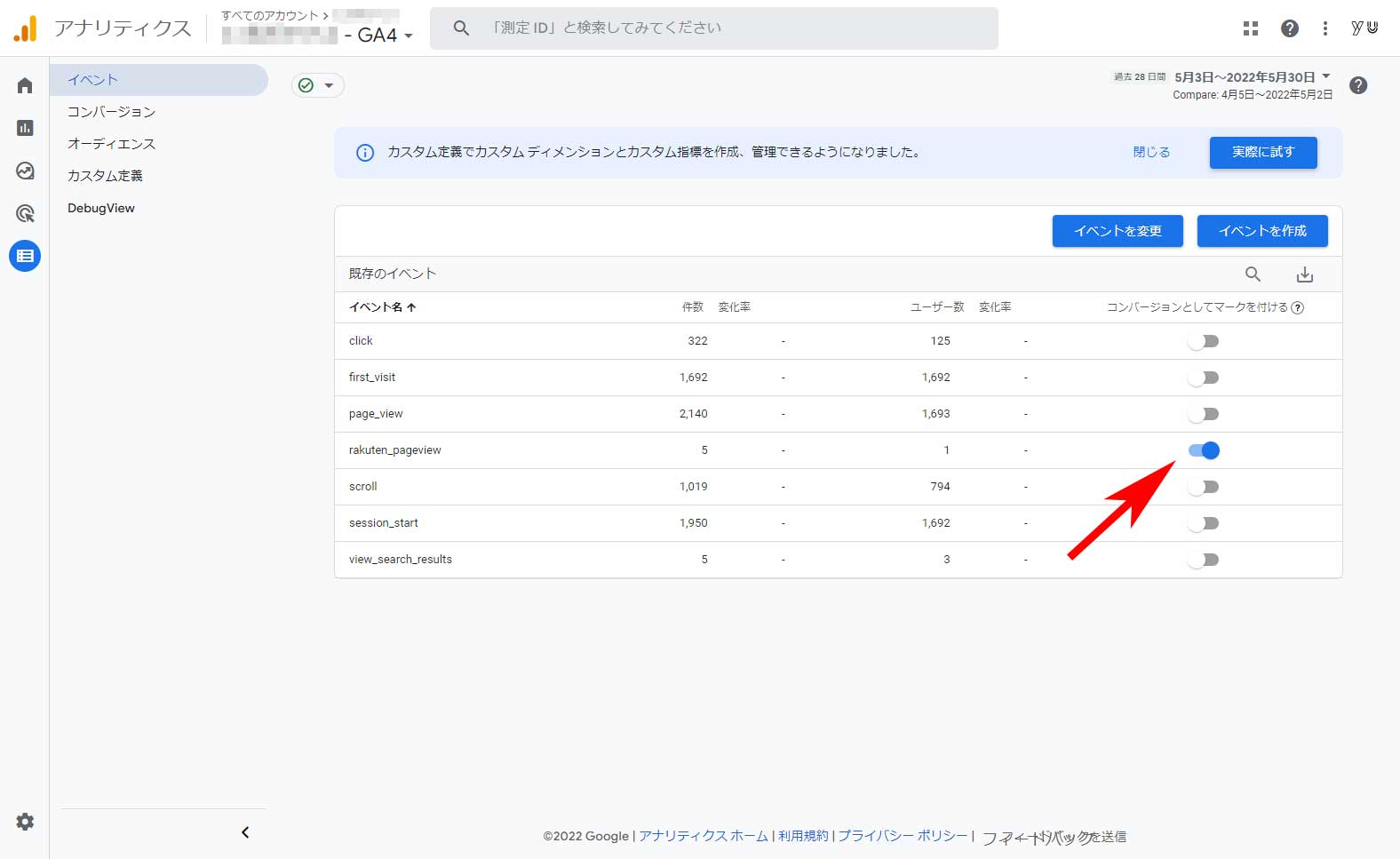
コンバージョンは「レポート」→「エンゲージメント」→「コンバージョンで確認できます。